Reklāma
Nesen es uzrakstīju Apple jaunā iTunes 11 pārskatu, kas aptver lielāko daļu multivides atskaņotāja galveno funkciju. Bet tagad, vēl pēc dažām dienām izpētot iTunes, esmu atklājis nedaudz citu funkciju, kas varētu būt noderīgas iTunes faniem.
Daži no šiem padomiem ir saistīti ar funkcijām, kuras Apple atstāja iTunes 11, piemēram, iTunes DJ, bet citi norāda uz dažām jaunām ērtajām funkcijām, kuras jūs varētu neievērot. iTunes nav ideāls multivides atskaņotājs, un dažiem lietotājiem tas joprojām var radīt nedaudz mulsinoša satura, taču tā ir atslēga iTunes maksimālais ieguvums ir koncentrēties uz nepieciešamajām funkcijām un ignorēt tās, kuras jums nav, kā dzirdēju iTunes ekspertu Kirk McElhearn reiz saki.
Alfa navigācija
Ja jums patīk pārlūkot iTunes sakot Albuma skatā, un jūsu kolekcija ir tūkstošiem, varat ritināt saturu nedaudz ātrāk, izmantojot tastatūras alfa taustiņus, nevis tikai peli, lai ritinātu albumā skats.

Tātad, sakiet, ka atrodaties albuma skata augšdaļā un vēlaties ritināt uz leju līdz māksliniekam vai grupai, kuras vārdi ir sākas ar “M.” Nu, vienkārši noklikšķiniet uz taustiņa “M”, un lietotāja saskarne pāriet uz šo albuma daļu skats. Ja ātri ierakstīsit izpildītāja vārdu, tas tiks pārvietots uz šī mākslinieka albumu (-iem).
Vecā labā komanda + L
Viens no maniem iTunes visbiežāk izmantotajiem īsinājumtaustiņiem ir Command + L. Ja jūs pārlūkojat iTunes un vēlaties atgriezties pie pašreiz atskaņotās dziesmas, noklikšķinot uz Command + L, jūs ātri nokļūsit tajā.
Tomēr ņemiet vērā, ja jums ir atvērts tradicionālais sānjoslas skats (Skats> Rādīt sānjoslu), Command + L jūs aizvedīs uz pašreiz atskaņotās dziesmas atskaņošanas sarakstu, nevis tieši uz pašu dziesmu.
Trūkst mākslas darbu skata
Jūs, iespējams, pamanījāt, ka Apple izņēma šo mākslas darbu iTunes sānjoslā. Tas izskatījās šādi iTunes 10.
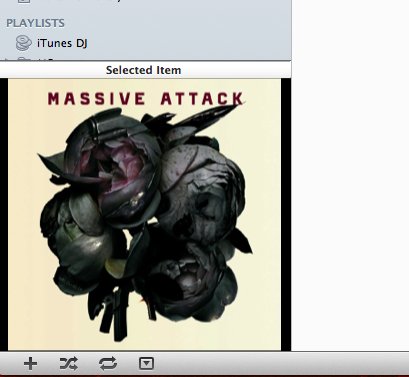
Ja jūs joprojām vēlaties skatīt mākslas darbus, vienkārši veiciet dubultklikšķi uz albuma ikonas iTunes atskaņotāja augšpusē.

Tas atvērs mākslas darbu atsevišķā logā, kurā tagad ir iTunes atskaņotāja vadīklas.

Atjaunojot iTunes DJ
Viena no funkcijām, kuru es vēlētos, lai Apple saglabātu iTunes 11, ir iTunes DJ. Kad es izmantoju iTunes, es bieži atskaņo dziesmas nejauši. iTunes DJ tam lieliski darbojās. Viens no veidiem, kā iegūt šo pašu funkcionalitāti, ir iTunes lietot funkciju Maiņas shēma (Controls> Shuffle). Vienkārši atlasiet atskaņošanas sarakstu vai visu savu iTunes bibliotēku un izmantojiet Shuffle, lai padarītu iTunes par jūsu DJ atskaņotāju.

Organizējiet savas filmas un video
Ja jūsu iTunes bibliotēkā ir saglabāti videoklipi un DVD diski, varat pārslēgties uz skatu Filmas un redzēt savu saturu, kas sadalīts žanros. Tomēr jums var būt vairāki videoklipi, kas ievietoti kategorijā “Nezināms žanrs”.

Ja vēlaties savus videoklipus kārtot, dariet zināmus to žanru, atlasot un ar peles labo pogu noklikšķinot uz viena vai vairākiem videoklipiem, un pēc tam atlasot “Saņemt informāciju”. Uznirstošajā logā atlasiet atbilstošo žanru. Ja tāda neeksistē, piemēram, “Mājas video”, vienkārši izveidojiet to.
Importējot saturu jebkur
Iespējams, ka lielākā daļa iTunes importētā satura nāk tieši no iTunes Store vai kāda cita tiešsaistes kontaktligzdas. Bet, kad multivides faili no Finder manuāli jāpievieno iTunes, šķiet, ka varat vilkt un nomest multividi jebkurā iTunes saskarnes daļā, un dziesma (-as) vai video (-i) tiks kopēta uz jūsu iTunes bibliotēka. Pēc tam jūs atrodiet importēto saturu un attiecīgi to marķējat.
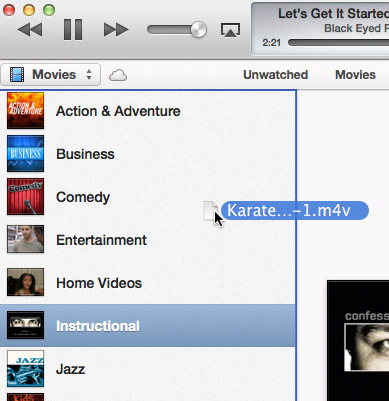
To pašu var izdarīt, velkot un nometot atbilstošu saturu uz kādu no jūsu iDevices. Ja vēlaties ātri kopēt dziesmu grupu uz savu iPhone, vienkārši atlasiet dziesmas un velciet tās uz nolaižamo logu IERĪCES, kas atrodas netālu no lietotāja interfeisa augšdaļas.
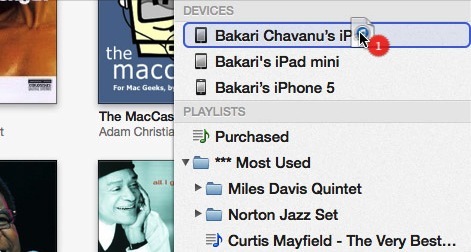
Ierakstiet kompaktdiskus un DVD diskus
Par laimi Apple atnesa iespēju ierakstīt kompaktdiskus un DVD diskus iTunes. Ir cilvēki, kuri joprojām savu mūziku spēlē šādi. Šī funkcija ir atrodama sadaļā Fails> Ierakstīt atskaņošanas sarakstu diskā; vai atlasot iTunes sadaļu Atskaņošanas saraksts, ierakstīšanas funkcija atrodas sānjoslas apakšā.

Ja vēlaties vienkārši sadedzināt kompaktdisku, ko var atskaņot kompaktdisku atskaņotājā, izmantojiet diska formāta noklusējuma opciju Audio CD. Process ietver kompaktdiska ievietošanu datorā, ja tam ir rakstāms disks, un pēc tam atlasiet to dziesmu atskaņošanas sarakstu, kuras vēlaties ierakstīt.
Pārliecinieties, ka iTunes ir iespējots skats> Rādīt statusa joslu, lai jūs varētu redzēt sadedzināmā satura lielumu. Ja jūs mēģināt sadedzināt vairāk nekā 350 MB vērtas dziesmas, iespējams, ka tās visas neietilpst vienā kompaktdiskā.

Kopīgojiet fotoattēlus AppleTV
Ja jūsu mājas tīklā ir AppleTV, iTunes 11 ir iekļauts vēl viens ērts līdzeklis, lai ātri atlasītu iPhoto bibliotēkā esošo fotoattēlu albumus, kas tiks parādīti jūsu AppleTV. Vienkārši noklikšķiniet uz Fails> Mājas kopīgošana> Izvēlieties fotoattēlus, ko koplietot ar Apple TV…. No turienes parādīsies logs, kurā varēsit atlasīt fotoalbumus un / vai notikumus, kurus vēlaties parādīt AppleTV.

Izveidot versiju kopijas
ITunes 11 Apple arī ir atvieglojis multivides satura formāta konvertēšanu uz mobilās versijas vai mazāka atskaņotāja formātu. Piemēram, jūs varat izveidot MPEG vai MP3 formatēta celiņa (-u) AAC versiju. Vai arī varat pārveidot lielu filmas failu mazāka izmēra mobilajiem atskaņotājiem, piemēram, iPhone vai iPad.

Statusa ziņojumu iegūšana
Pēdējā mazā īpašība, ko es atklāju, rakstot šo rakstu, ir tā, ka, ierakstot kompaktdisku iTunes, vienlaikus konvertējot ierakstu vai filmu citā formātā, kā arī atskaņojot dziesmu, atskaņotāja logā parādīsies divas augšup un lejup vērstās bultiņas, kas ļauj noklikšķināt uz katra iTunes veicamā uzdevuma statusa.

Nu, tas ir šajā iTunes padomu kārtā. Ja jums ir citi noderīgi padomi, nekautrējieties tos dalīties.
Bakari ir ārštata rakstnieks un fotogrāfs. Viņš ir ilggadējs Mac lietotājs, džeza mūzikas ventilators un ģimenes cilvēks.